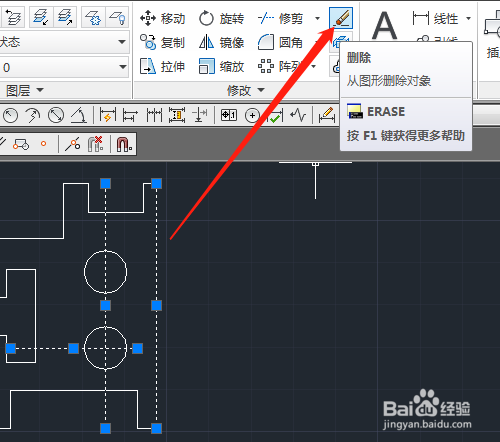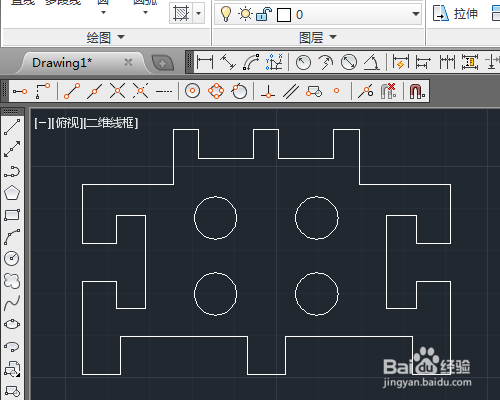1、双击打开桌面上的AutoCAD 2014软件。
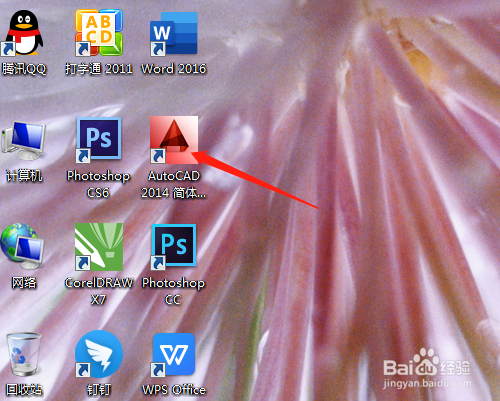
2、用直线工具按尺寸绘制下面水平的一半直线。

3、可以按空格确定,继续用直线绘制左边部分直线,有些直线尺寸需要结合右边的尺寸计算得出。

4、继续按照尺寸绘制上面一半的直线,有直线尺寸看下面的尺寸结合计算才清楚。

5、绘制中间的垂直线,用偏移工具按尺寸复制直线,相交部分是圆心。

6、用圆工具绘制出圆,复制出另一个圆。


7、选定辅助直线,用删除工具删除。框选绘制好的所有图形,用镜像工具,以中间两点为镜像点复制另一边边的图形。接下来就是标注尺寸的操作了。